Il existe de nombreux lecteurs vidéo gratuits et open source pour Ubuntu. La plupart d'entre eux effectuent assez bien les tâches de base et vous ne manquerez rien de ce que vous savez de Windows que vous pourriez utiliser sur Ubuntu. Cependant, certains lecteurs offrent des fonctionnalités supplémentaires et vous pouvez choisir celle qui vous convient le mieux en fonction de la liste des fonctionnalités. Dans cet article, nous vous présenterons quelques lecteurs vidéo populaires pour Ubuntu. Nous vous dirons également où trouver leurs sites Web et comment les installer sur Ubuntu. Tous ces lecteurs peuvent être téléchargés graphiquement de manière fiable à partir du logiciel Ubuntu, mais nous expliquerons également d'autres méthodes d'installation à des fins éducatives. En outre, il existe des méthodes que vous pouvez utiliser pour installer la dernière version disponible du logiciel à partir d'Internet, nous ne les oublierons donc pas.
Nous avons exécuté les commandes et procédures mentionnées dans cet article sur un système Ubuntu 20.04 LTS. Les mêmes commandes fonctionneront également sur la nouvelle version d'Ubuntu 22.04.
Lecteur VLC
VLC est un lecteur multimédia multiplateforme gratuit et open source qui lit la plupart des fichiers multimédias, ainsi que des DVD, des CD audio, des VCD et divers protocoles de diffusion.
En particulier, il lit les fichiers MKV, MP4, MPEG, MPEG-2, MPEG-4, DivX, MOV, WMV, QuickTime, WebM, FLAC, MP3, Ogg/Vorbis, BluRays, DVD, VCD, podcasts et flux multimédia depuis diverses sources de réseau. Il prend en charge les sous-titres et les sous-titres codés et est traduit dans de nombreuses langues.
Installer VLC sur Ubuntu
Le populaire lecteur multimédia VLC est inclus dans la liste des logiciels Ubuntu fiables que vous pouvez installer. Il peut être facilement installé via l'interface graphique.
Cliquez sur l'icône du logiciel Ubuntu dans la barre d'outils des activités sur votre bureau Ubuntu. L'utilitaire Ubuntu Software s'ouvrira, où vous pourrez rechercher VLC en cliquant sur le bouton Rechercher, puis en tapant VLC dans la barre de recherche.
Le résultat suivant s'affichera en fonction de votre terme de recherche :
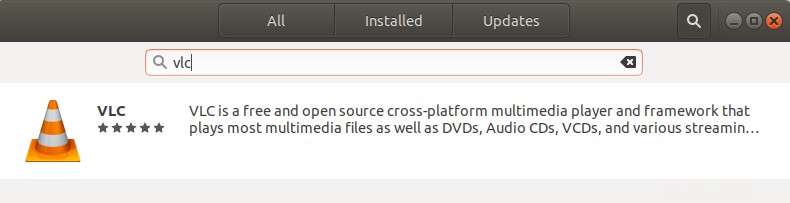
Lorsque vous cliquez sur l'entrée de recherche VLC, la fenêtre suivante s'ouvre :
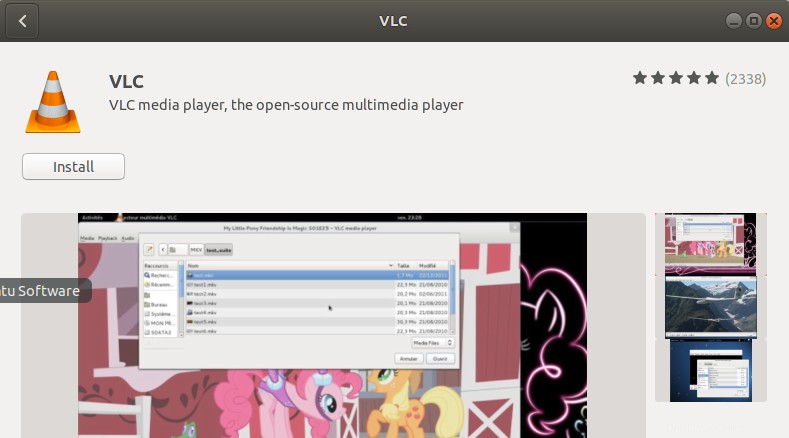
Grâce à cette fenêtre, vous pouvez installer la dernière version du lecteur multimédia VLC en cliquant sur le bouton Installer. Après cela, il vous sera demandé de vous authentifier via la boîte de dialogue suivante, car seul un utilisateur autorisé peut ajouter/supprimer des logiciels sur Ubuntu.
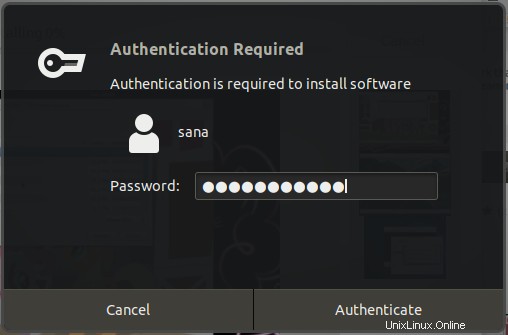
Entrez le mot de passe d'un utilisateur privilégié, puis cliquez sur le bouton Authentifier, après quoi le processus d'installation commencera comme suit :
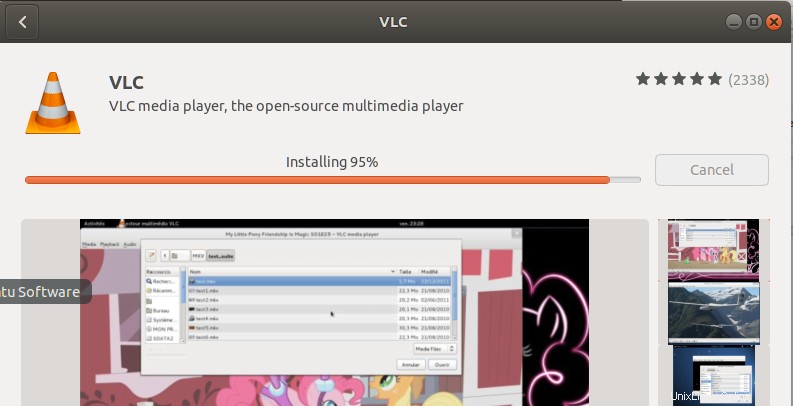
La fenêtre suivante indique une installation réussie du lecteur. Vous pouvez directement le lancer via cette fenêtre et également le supprimer immédiatement pour la raison de votre choix.
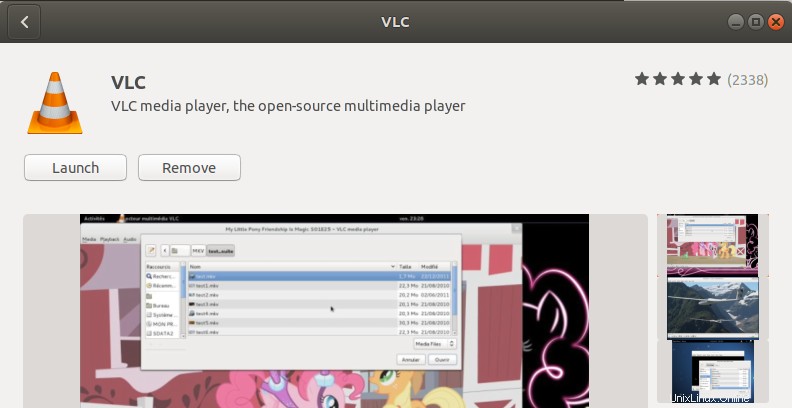
Quittez le logiciel Ubuntu une fois l'installation terminée.
MPlayer
Mplayer est un lecteur vidéo pour Linux (fonctionne sur de nombreuses autres plates-formes et architectures CPU, voir la documentation). Il lit la plupart des fichiers MPEG/VOB, AVI, ASF/WMA/WMV, RM, QT/MOV/MP4, Ogg/OGM, MKV, VIVO, FLI, NuppelVideo, yuv4mpeg, FILM et RoQ, pris en charge par de nombreux codecs natifs et binaires. Vous pouvez également regarder des films VCD, SVCD, DVD, Blu-ray, 3ivx, DivX 3/4/5, WMV et même H.264. MPlayer prend en charge une large gamme de pilotes de sortie vidéo et audio. Il fonctionne avec X11, Xv, DGA, OpenGL, SVGAlib, fbdev, AAlib, libca-ca, DirectFB, Quartz, Mac OS X CoreVideo, mais vous pouvez également utiliser GGI, SDL (et tous leurs pilotes), VESA (sur n'importe quel VESA -compatible, même sans X11), certains pilotes de bas niveau spécifiques à la carte (pour Matrox, 3dfx et ATI) et certaines cartes de décodeur MPEG matérielles telles que Siemens DVB, Hauppauge PVR (IVTV), DXR2 et DXR3/Hollywood+. La plupart d'entre eux prennent en charge le redimensionnement logiciel ou matériel afin que vous puissiez profiter des films en mode plein écran.
Installer MPlayer sur Ubuntu
L'utilitaire mplayer est disponible dans les dépôts officiels d'Ubuntu et peut être facilement
via la ligne de commande à l'aide de la commande apt-get.
Ouvrez votre application de terminal soit en effectuant une recherche dans le lanceur d'applications système, soit en appuyant sur Ctrl+Alt+T.
À l'étape suivante, mettez à jour l'index du référentiel de votre système avec la commande suivante :
$ sudo apt-get update
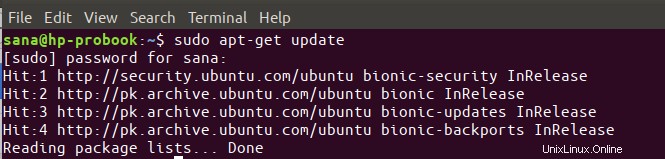
Cela vous aide à installer la dernière version disponible d'un logiciel à partir d'Internet. Veuillez noter que seul un utilisateur autorisé peut ajouter, supprimer et configurer des logiciels sur Ubuntu.
Vous êtes maintenant prêt à installer mplayer; vous pouvez le faire en exécutant la commande suivante en tant que sudo :
$ sudo apt-get install mplayer
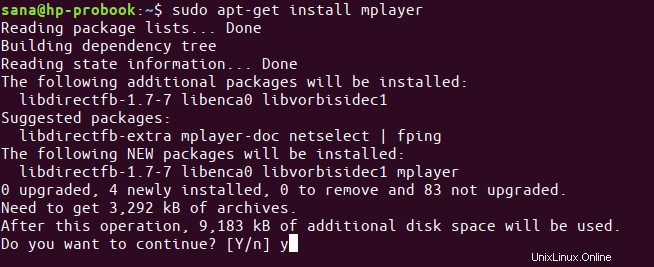
Le système peut vous demander le mot de passe pour sudo et vous fournir également une option Y/n pour continuer l'installation. Entrez Y puis appuyez sur Entrée ; le logiciel sera installé sur votre système. Le processus peut cependant prendre un certain temps en fonction de votre vitesse Internet.
Vous pouvez voir tout ce que vous pouvez faire avec cette application, et également vérifier qu'elle est bien installée sur votre système, grâce à la commande suivante :
$ man mplayer
Lecteur Mpv
MPV est un fork de mplayer2 et MPlayer. Il partage certaines fonctionnalités avec les projets précédents et en introduit de nombreuses nouvelles. L'analyseur d'options de MPlayer a été amélioré pour se comporter davantage comme les autres programmes CLI, et de nombreux noms d'options et sémantiques ont été révisés pour être plus intuitifs et mémorables. MPV dispose d'une sortie vidéo basée sur OpenGL qui offre de nombreuses fonctionnalités appréciées des passionnés de vidéo, telles que la mise à l'échelle vidéo avec des algorithmes populaires de haute qualité, la gestion des couleurs, la synchronisation des images, l'interpolation, le HDR, etc.
Installation Mpv sur Ubuntu
MPV Player peut être installé via le Snap Store, mais nous décrivons ici comment vous pouvez l'installer via le PPA de Doug McMahon pour sa dernière version.
https://launchpad.net/~mc3man
Tout d'abord, ouvrez le terminal, soit via System Dash, soit via la combinaison de touches Ctrl+Alt +T.
Tapez maintenant la commande suivante pour ajouter le référentiel PPA à votre Ubuntu :
$ sudo add-apt-repository ppa:mc3man/mpv-tests
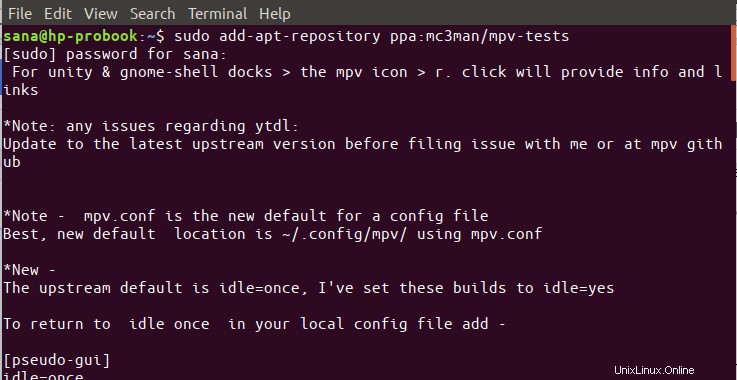
Entrez le mot de passe pour sudo, après quoi le référentiel PPA sera ajouté à votre système.
Astuce :Au lieu de taper la commande, vous pouvez la copier à partir d'ici et la coller dans le terminal en utilisant Ctrl+Maj+V, ou en utilisant l'option Coller du menu contextuel.
L'étape suivante consiste à mettre à jour l'index du référentiel de votre système via la commande suivante :
$ sudo apt-get update
Cela vous aide à installer la dernière version disponible d'un logiciel à partir d'Internet.
Maintenant que vous avez terminé d'ajouter le PPA, utilisez la commande suivante en tant que sudo afin d'installer le lecteur MPV sur votre Ubuntu :
$ sudo apt-get install mpv
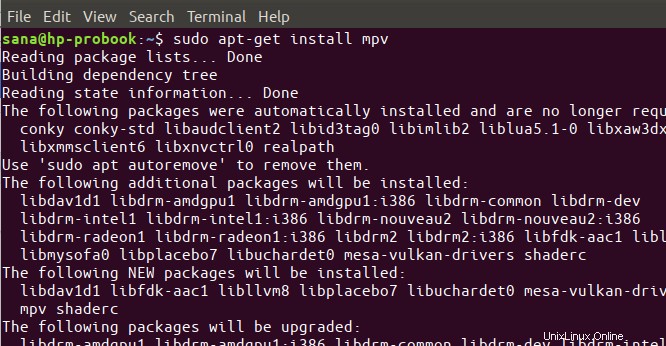
Le système peut vous inviter à poursuivre l'installation en tapant O/N. Veuillez saisir Y si vous souhaitez poursuivre l'installation. Le processus peut prendre un certain temps pour installer le logiciel sur votre système en fonction de votre vitesse Internet.
Il s'agissait de certains lecteurs vidéo populaires pour Ubuntu. Vous pouvez maintenant choisir celui que vous souhaitez installer et la manière la plus simple de l'installer.